在数字化时代,图片和文字之间的转换变得越来越重要,将图片转换成Word文档不仅可以方便地编辑和整理信息,还能提高工作和学习的效率,本文将详细介绍几种有效的方法,教你如何将图片转换成Word文档。
使用OCR技术进行转换
光学字符识别(OCR)技术是一种将图像中的文字内容提取出来并转化为可编辑文本的技术,以下是具体步骤:
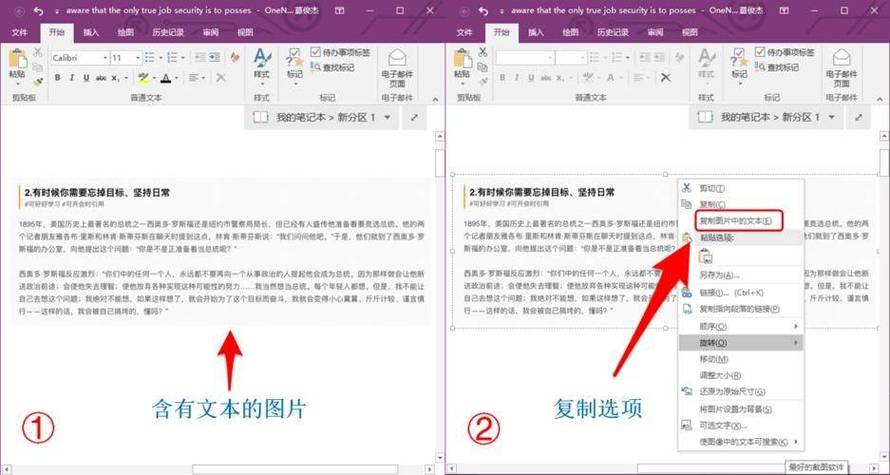
1、选择OCR软件:市面上有多种OCR软件可以选择,如Adobe Acrobat、ABBYY FineReader、Tesseract等,这些软件都有强大的OCR功能,可以将图片中的文字识别并转换为Word文档。
2、导入图片:打开所选的OCR软件,将需要转换的图片导入到软件中,大多数OCR软件都支持多种图片格式,如JPEG、PNG、BMP等。
3、识别与转换:选择OCR功能,软件会自动识别图片中的文字内容,识别完成后,可以将结果保存为Word文档格式,部分高级OCR软件还支持多种语言的文字识别,可以根据需要进行设置。
4、校对与编辑:由于OCR技术并非完美,识别后的文字可能存在错误,建议在转换完成后进行人工校对和编辑,以确保文档的准确性。
利用在线工具进行转换
如果不想安装额外的软件,还可以利用一些在线工具进行图片到Word的转换,以下是具体步骤:
1、选择在线OCR工具:网上有许多免费的在线OCR工具,如Online OCR、i2ocr等,这些工具通常提供简单易用的界面,适合快速转换少量图片。
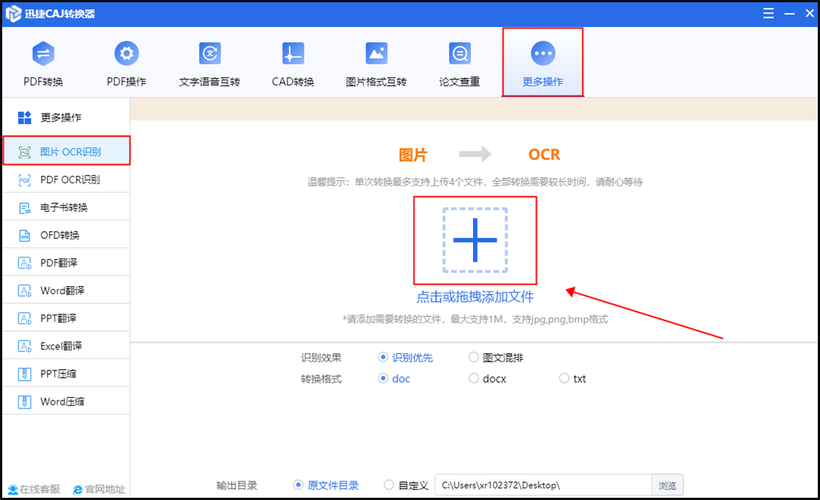
2、上传图片:访问所选的在线OCR工具网站,按照提示上传需要转换的图片,大多数在线工具支持直接拖拽图片文件或通过链接上传。
3、开始转换:上传完成后,点击“开始”或“转换”按钮,工具会自动进行OCR处理,处理完成后,通常会提供一个下载链接,点击即可下载转换后的Word文档。
4、下载与编辑:下载转换后的Word文档,并进行必要的校对和编辑,由于在线工具可能受到网络环境和服务器性能的影响,转换速度和准确性可能有所不同。
三、使用Microsoft Word自带的插入图片功能
如果你只是想在Word文档中插入图片而不需要进行文字识别,可以使用Microsoft Word自带的插入图片功能,以下是具体步骤:
1、打开Word文档:启动Microsoft Word并打开一个空白文档或现有的文档。
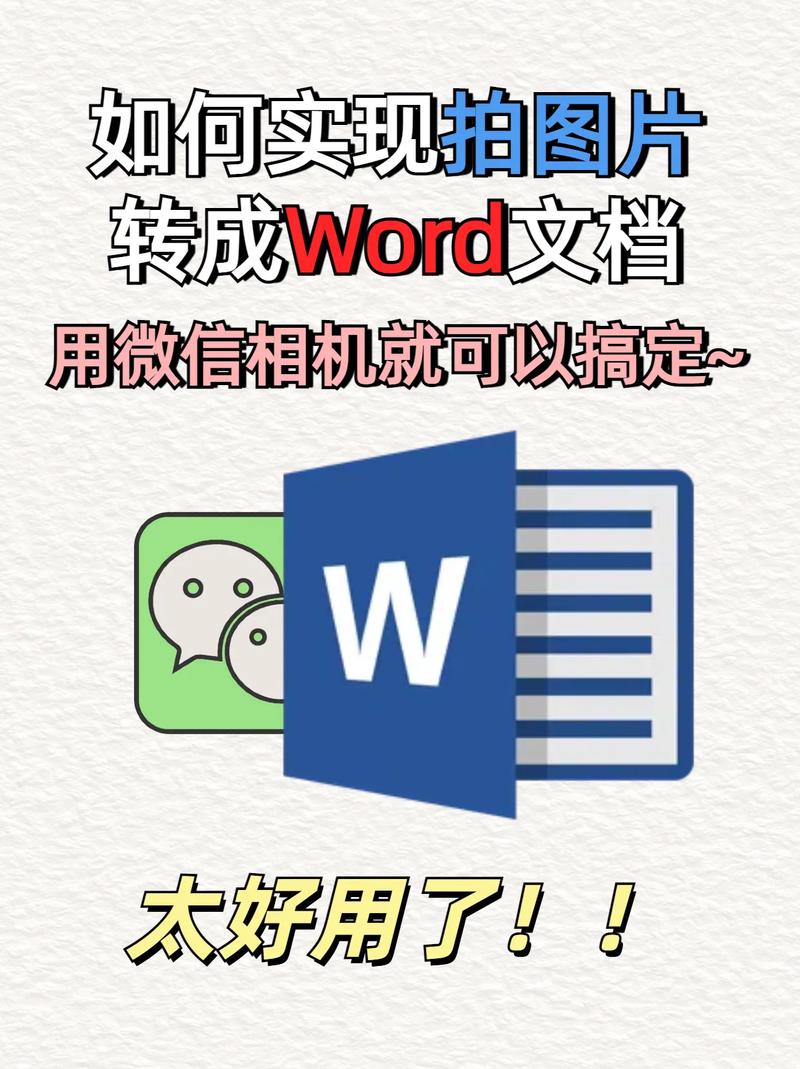
2、插入图片:点击菜单栏中的“插入”选项卡,然后选择“图片”,在弹出的文件浏览窗口中,找到并选择需要插入的图片文件,点击“插入”按钮。
3、调整图片位置与大小:插入图片后,可以通过拖拽图片边缘来调整其大小和位置,还可以使用Word的排版工具对图片进行进一步的美化和排版。
4、保存文档:完成图片插入和排版后,点击“文件”菜单中的“保存”或“另存为”选项,将文档保存到指定的位置。
使用第三方插件或扩展程序
除了上述方法外,还可以考虑使用一些第三方插件或扩展程序来增强Word的图片处理能力,有些插件可以提供更高级的OCR功能或更灵活的图片编辑选项,这些插件通常可以在Word的官方网站或第三方应用商店中找到并安装。
FAQs
Q1: OCR技术转换图片为Word文档时,准确率如何?
A1: OCR技术的准确率取决于多种因素,包括图片的质量、文字的清晰度、字体类型以及OCR软件的性能等,高质量的图片和清晰的文字可以获得更高的准确率,由于OCR技术本身的局限性,转换后的文档可能需要进行人工校对和编辑以确保准确性。
Q2: 在线OCR工具转换图片为Word文档是否安全?
A2: 使用在线OCR工具时,需要注意数据隐私和安全问题,虽然大多数在线工具声称会保护用户数据的安全,但在传输和处理过程中仍存在潜在的风险,建议在使用前仔细阅读隐私政策和服务条款,并确保选择信誉良好的在线工具,对于敏感或重要的文档,建议使用本地安装的OCR软件进行转换以降低风险。
以上内容就是解答有关怎么将图片转换成word的详细内容了,我相信这篇文章可以为您解决一些疑惑,有任何问题欢迎留言反馈,谢谢阅读。
内容摘自:https://news.huochengrm.cn/cyzx/14525.html
